7 روش برای رفع عدم نمایش اشعار زنده YouTube Music در تلفن همراه
در این مقاله تخصصی از مجله 98zoom به بررسی موضوع 67 روش برای رفع عدم نمایش اشعار زنده یوتیوب Music در تلفن همراه میپردازیم ، پس با یک مقاله مفید و آموزشی دیگر از تیم نود و هشت زوم همراه ما باشید :
چه کاربران معمولی یوتیوب Music یا کاربران ممتاز، همه ما میتوانیم از ویژگی Live Lyrics هنگام پخش آهنگ لذت ببریم. با این کار میتوانید آهنگ را بهتر درک کنید و از این اشعار همگامسازی شده برای تبدیل آهنگ به یک آهنگ استفاده کنید. با این حال، زمانی که آهنگهای یوتیوب Music Live در برنامه تلفن همراه نمایش داده نمیشود، مشکل ایجاد میشود.

متن ترانه معمولاً به زبان آهنگ موجود است. برای برخی آهنگها، میتوانید آنها را به انگلیسی نیز ترجمه کنید. با این حال، اگر یوتیوب Music Live Lyrics نمایش داده نمیشود، ممکن است با یک صفحه خالی مواجه شوید یا گزینه اشعار قابل مشاهده نباشد. در این صورت از این ۷ روش برای رفع مشکل در اندروید و آیفون استفاده کنید.
نکته: اگر در مورد نحوه دسترسی به این ویژگی مطمئن نیستید، میتوانید توضیح ما را در مورد استفاده از اشعار بلادرنگ در یوتیوب Music برای جزئیات بیشتر بررسی کنید.
1. بررسی کنید که آیا آهنگ متن ترانه دارد یا خیر
از آنجایی که ویژگی اشعار بلادرنگ نسبتاً جدید است، همه آهنگهای موجود این امکان را ندارند. بنابراین، قبل از عیب یابی، مطمئن شوید که آهنگ انتخاب شده دارای اشعار است. اگر برگه متن ترانهها را میبینید، اما آهنگهای همزمان یوتیوب Music کار نمیکنند، به اصلاحات ادامه دهید.
2. برنامه یوتیوب Music را مجدداً راه اندازی کنید
بستن اجباری و راهاندازی مجدد برنامه یوتیوب Music به رفع مشکلات جزئی برنامه، مانند اشکالات و اشکالات کمک میکند، که ممکن است باعث شود متن ترانهها کار نکنند یا روی صفحه نمایش شما ظاهر نشوند. در اینجا نحوه انجام آن آمده است.
مرحله 1: انگشت خود را از پایین صفحه به بالا بکشید یا اگر آیفون شما دارای دکمه Home است، آن را دوبار فشار دهید تا برنامههای پسزمینه باز شوند.
کاربران اندروید می توانند برای باز کردن برنامه های پس زمینه، روی نماد Recent ضربه بزنند.
گام 2: هنگامی که برنامه یوتیوب Music ظاهر شد، انگشت خود را به سمت بالا بکشید تا آن را از صفحه خود پاک کنید.
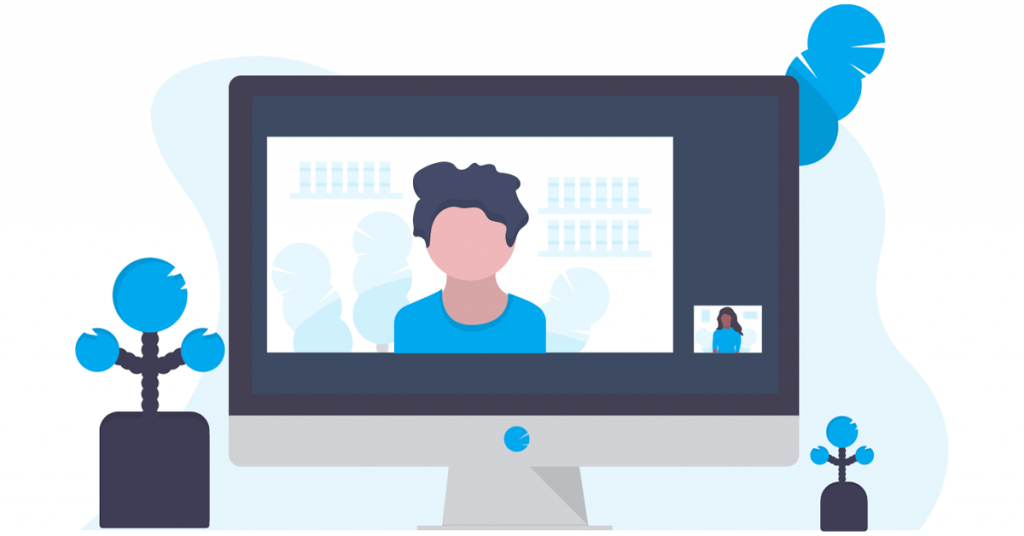
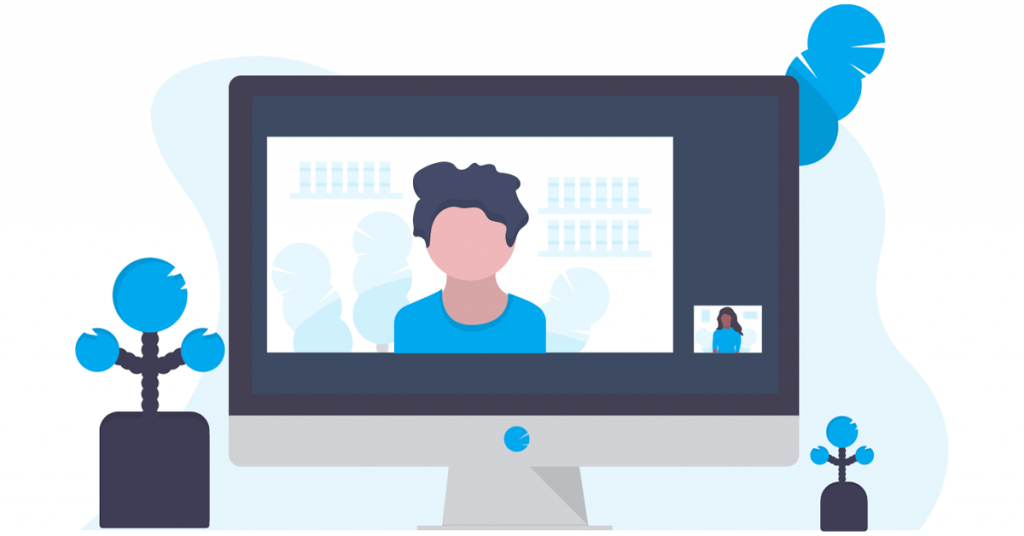
مرحله 3: سپس، دوباره بر روی نماد برنامه ضربه بزنید تا آن را مجددا راه اندازی کنید. حالا سعی کنید آهنگی را پخش کنید و ببینید آیا متن آن طور که انتظار می رود کار می کند یا خیر.
3. کش برای یوتیوب Music در اندروید را پاک کنید
برنامههایی مانند Spotify و یوتیوب Music از حافظه پنهان برای بهبود عملکرد برنامه و سرعت بخشیدن به زمان بارگیری استفاده میکنند. با این حال، با گذشت زمان، این کش میتواند به یک بار سنگین تبدیل شود و عملکرد برنامه را تحت تأثیر قرار دهد. بنابراین، اگر با مشکلات برنامه مواجه شدهاید، میتوانید حافظه پنهان برنامه یوتیوب Music را پاک کنید و ببینید آیا این مشکل برطرف میشود یا خیر. برای انجام آن مراحل زیر را دنبال کنید.
مرحله 1: برنامه تنظیمات را باز کنید و روی Apps ضربه بزنید.
گام 2: در اینجا، روی یوتیوب Music ضربه بزنید.
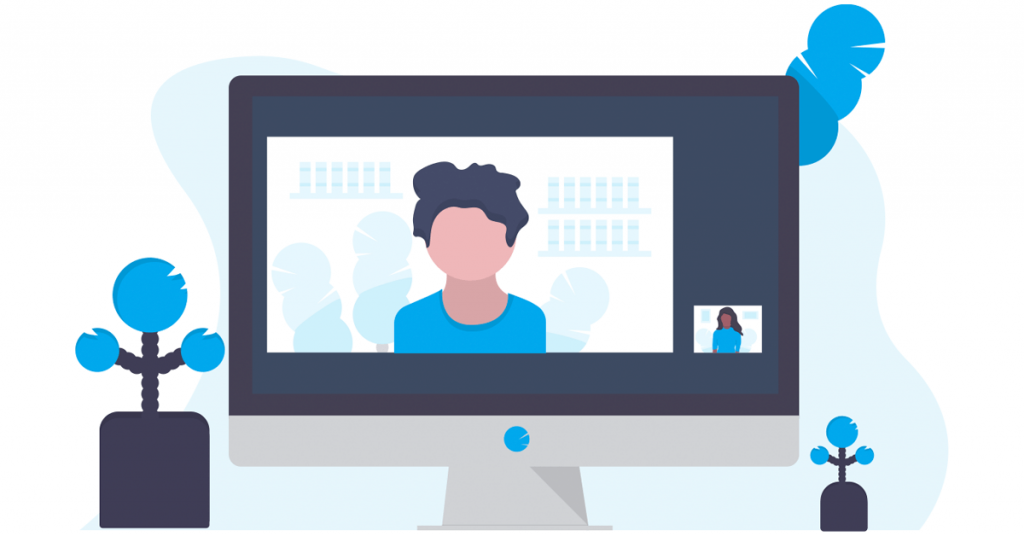
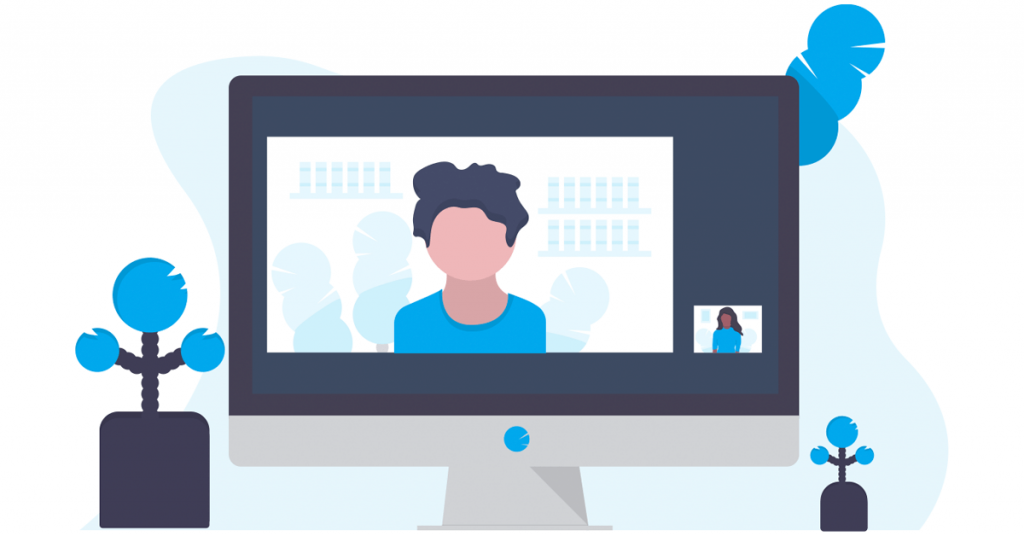
مرحله 3: به پایین اسکرول کنید و روی Storage ضربه بزنید. سپس روی Clear cache ضربه بزنید.
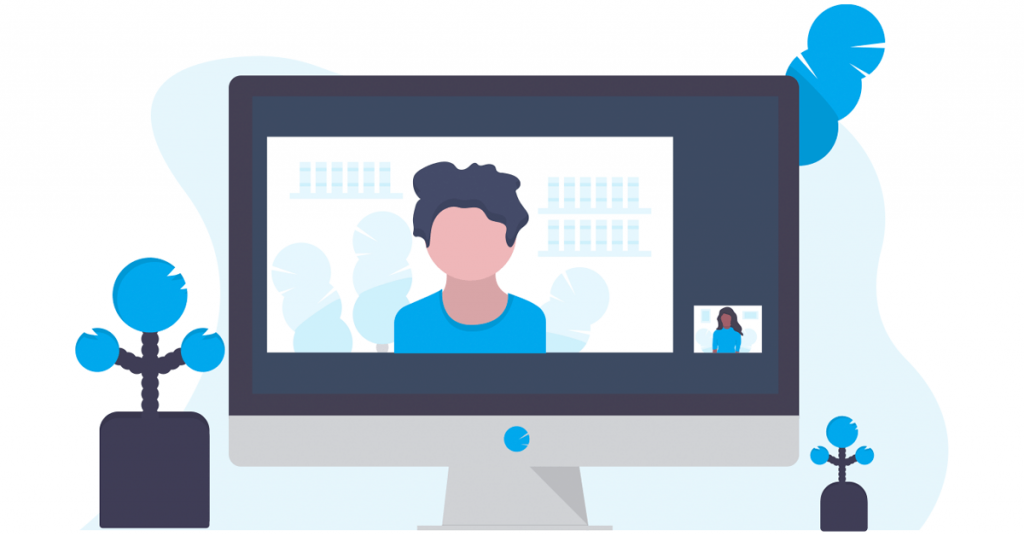
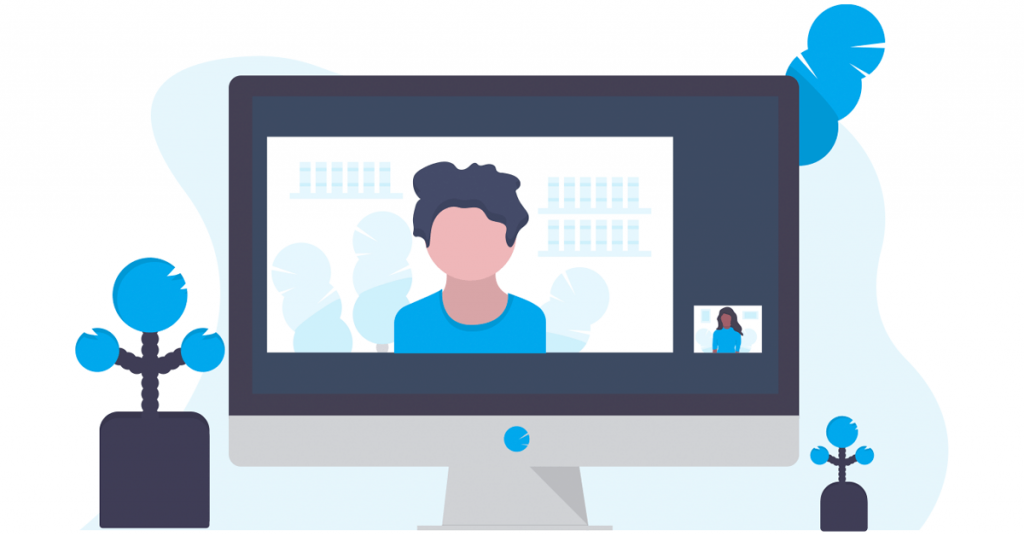
با این کار حافظه پنهان برنامه یوتیوب Music در دستگاه Android شما پاک می شود. و در حالی که این گزینه در iOS در دسترس نیست، می توانید برنامه را بارگذاری کنید.
4. Battery Restrictions را خاموش کنید
اگر دستگاه شما مصرف باتری را محدود کرده است، ممکن است باعث شود برخی از برنامه ها به درستی کار نکنند. وقتی این اتفاق میافتد، حتی زمانی که در دستگاههای دیگر نمایش داده میشوند، ممکن است خطای «Lyrics در دسترس نیست» را دریافت کنید.
در این حالت، هنگامی که باتری دستگاه شما به اندازه کافی شارژ شد، محافظ باتری دستگاه های اندروید و iOS خود را خاموش کرده و دوباره بررسی کنید. در اینجا نحوه انجام آن آمده است.
در اندروید
مرحله 1: از بالای صفحه به پایین بکشید تا پانل تنظیمات سریع باز شود.
گام 2: در اینجا روی Power Saving ضربه بزنید.
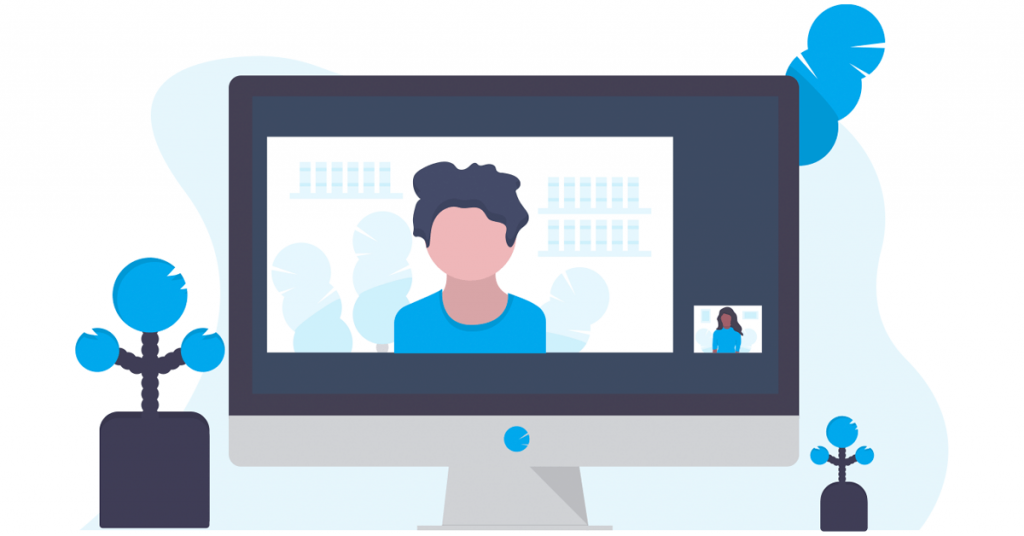
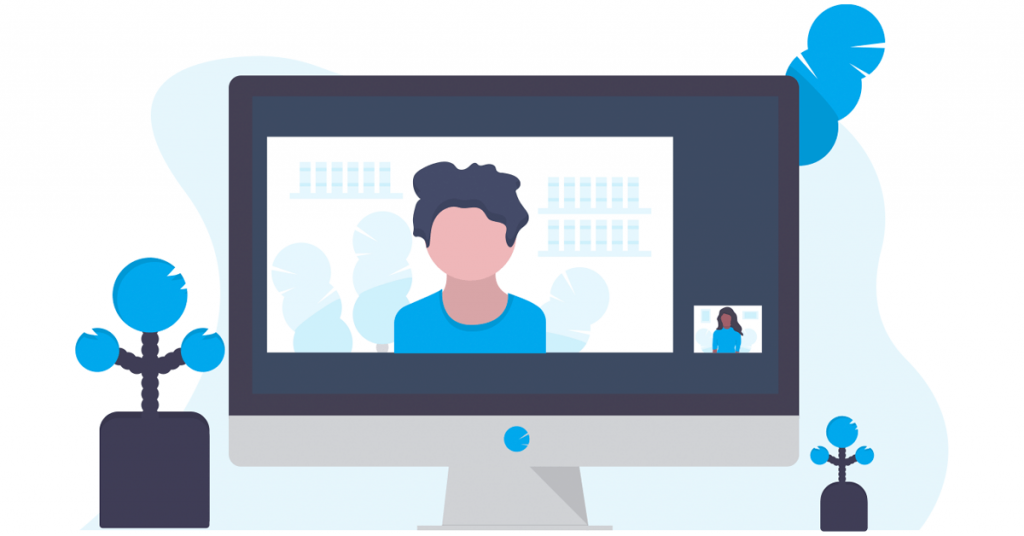
هنگامی که کاشی غیرفعال شد، باید حالت صرفه جویی در مصرف انرژی را در دستگاه اندرویدی شما خاموش کند. اگر گزینه مربوطه را پیدا نکردید، میتوانید پنل تنظیمات سریع را ویرایش کنید و آن را در جایی که میخواهید اضافه کنید.
در آیفون
مرحله 1: برنامه تنظیمات را باز کنید و روی باتری ضربه بزنید.
گام 2: کلید “حالت کم مصرف” را خاموش کنید
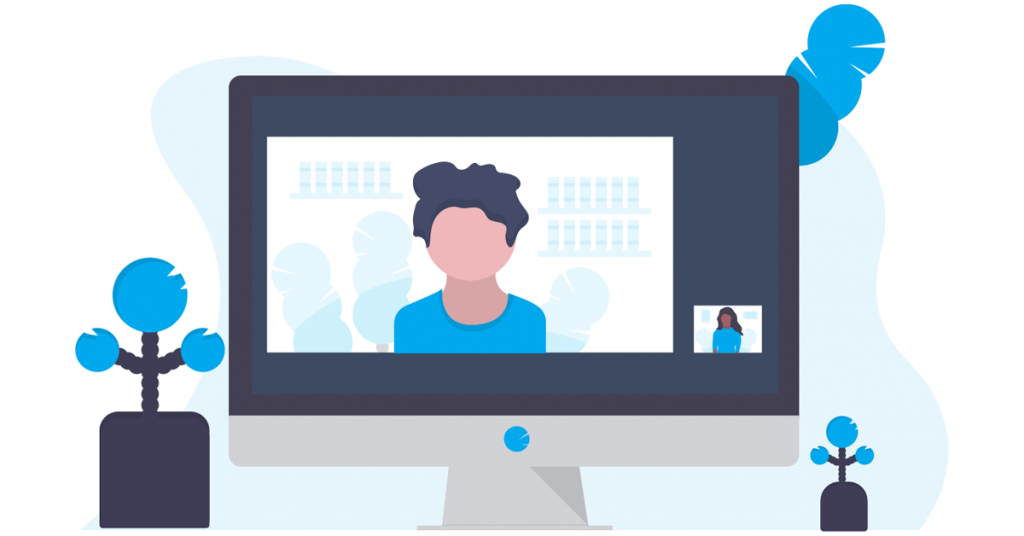
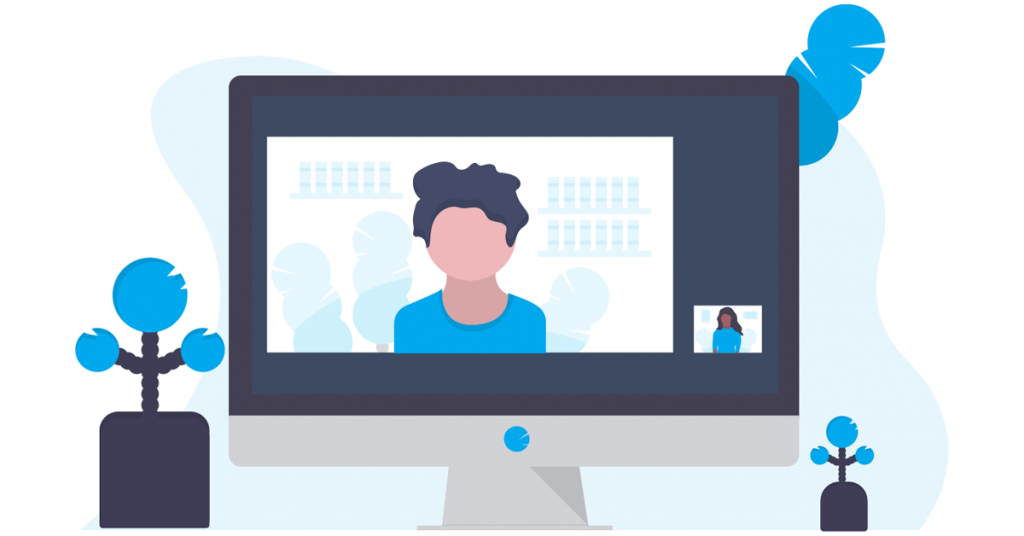
5. به روز رسانی برنامه را بررسی کنید
همانطور که قبلا ذکر شد، ویژگی Live Lyrics در یوتیوب Music نسبتاً جدید است. به همین دلیل، برنامههایی که برای مدتی بهروزرسانی نشدهاند ممکن است نتوانند به این ویژگی دسترسی داشته باشند. بنابراین، آخرین بهروزرسانیهای برنامه را برای برنامه یوتیوب Music در Android و iPhone بررسی و نصب کنید. سپس، دوباره برنامه را باز کنید و ببینید آیا می توانید تب Lyrics را در پنجره پخش کننده ببینید.
6. به آهنگ آنلاین گوش دهید
کاربران یوتیوب Premium میتوانند از مزایایی مانند پخش جریانی بدون آگهی، دانلودهای آفلاین و موارد دیگر بهرهمند شوند. و این مزایا شامل یوتیوب Music نیز می شود. با این حال، اگر آهنگ انتخابی را به صورت آفلاین گوش میدهید، نمیتوانید تب Lyrics را در پنجره پخشکننده ببینید، زیرا اشعار آفلاین هنوز در دسترس نیستند.
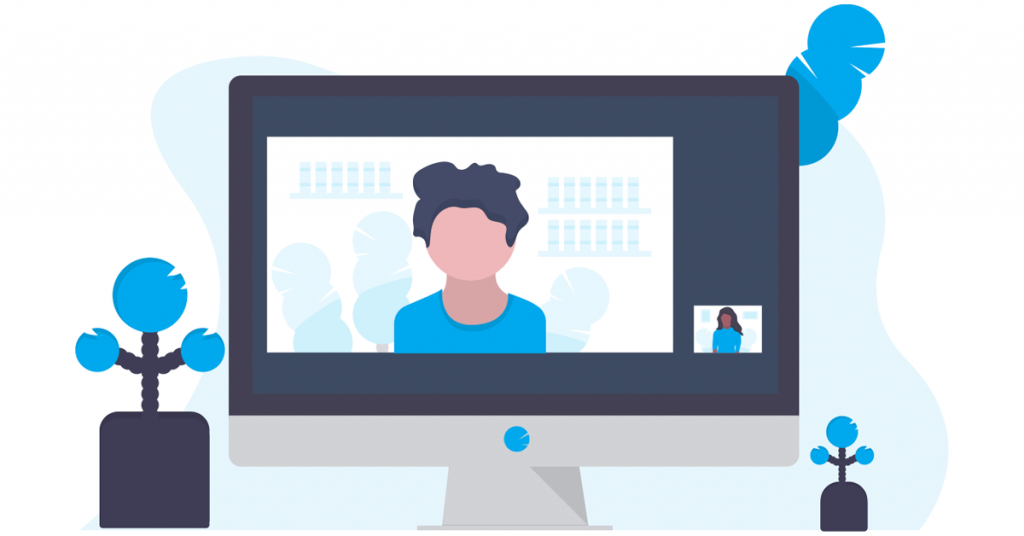
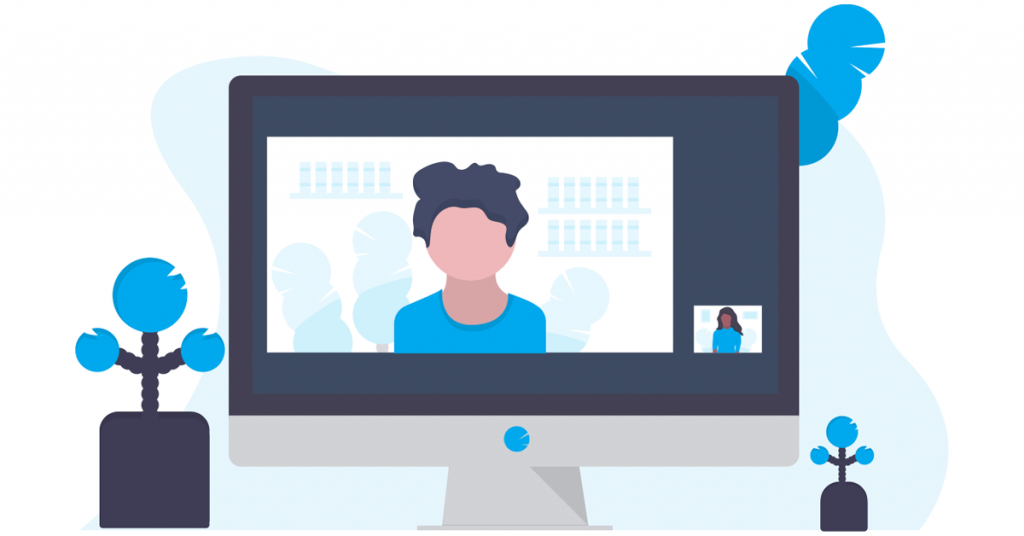
برای رفع این مشکل، باید آنلاین شوید و در صورت نیاز، برنامه یوتیوب Music را مجددا راه اندازی کنید. پس از اتمام، برگه Lyrics باید برای آهنگهایی با اشعار بیدرنگ در یوتیوب Music قابل مشاهده باشد.
7. یوتیوب را حذف و دوباره نصب کنید
اگر شعر هنوز در یوتیوب Music کار نمی کند، برنامه را از دستگاه خود حذف نصب کنید. با این کار هر گونه تنظیمات یا دادهای که باعث میشود متن ترانه به درستی کار نکند حذف میکند. سپس، یک نسخه جدید برنامه را مجدداً نصب کنید و ببینید آیا میتوانید به اشعار بلادرنگ در پنجره پخشکننده دسترسی داشته باشید. برای انجام آن مراحل زیر را دنبال کنید.
در اندروید
مرحله 1: برای مشاهده گزینه های بیشتر، برنامه یوتیوب Music را طولانی فشار دهید.
گام 2: در اینجا بر روی Uninstall ضربه بزنید.
مرحله 3: برای تایید روی OK ضربه بزنید.
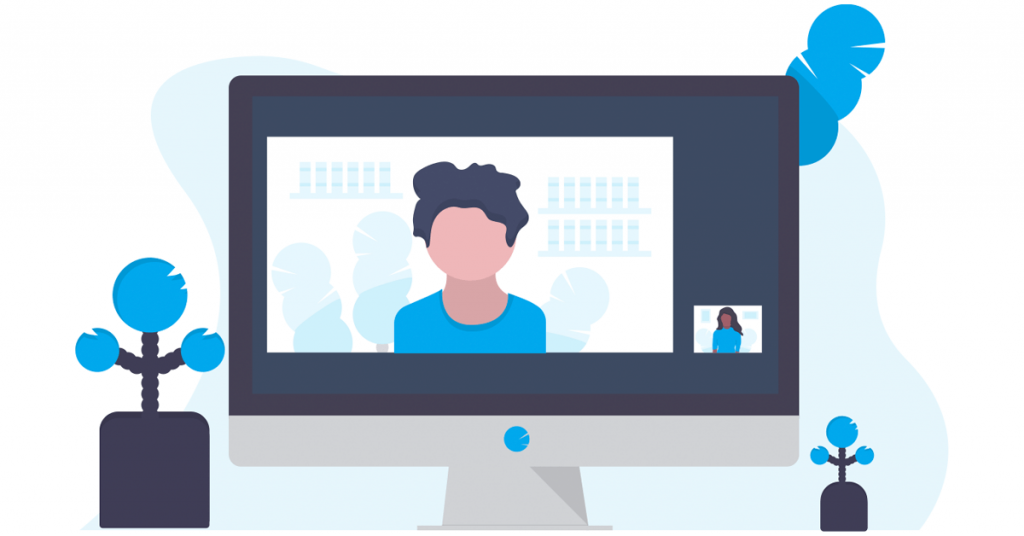
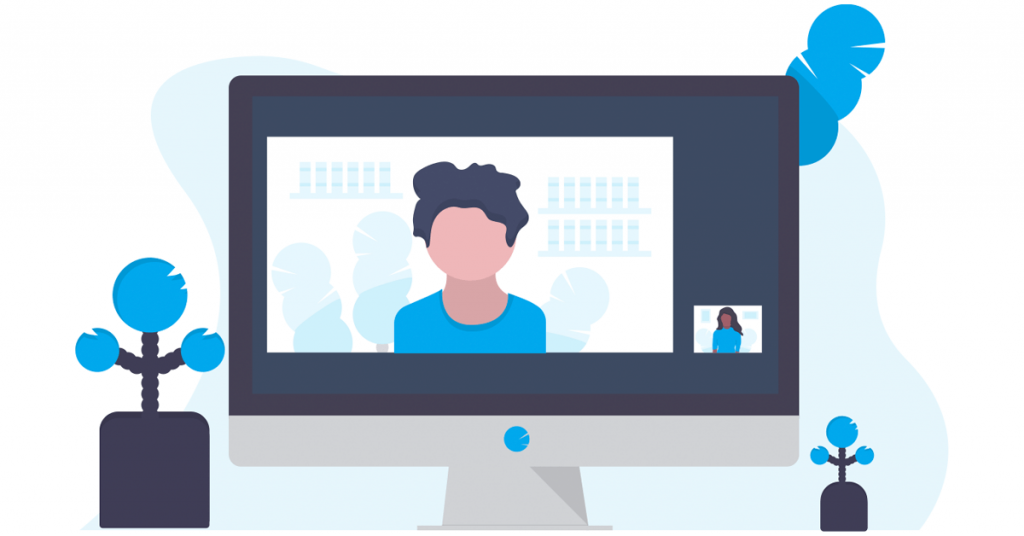
مرحله 4: پس از حذف نصب، برنامه یوتیوب Music را دوباره نصب کنید. به حساب Google مربوطه وارد شوید و ببینید آیا اشعار قابل مشاهده هستند یا خیر.
در آیفون
مرحله 1: روی نماد برنامه یوتیوب به مدت طولانی فشار دهید و روی Remove App ضربه بزنید.
گام 2: روی Delete App ضربه بزنید. اگر از شما خواسته شد، برای تایید بر روی Delete ضربه بزنید.
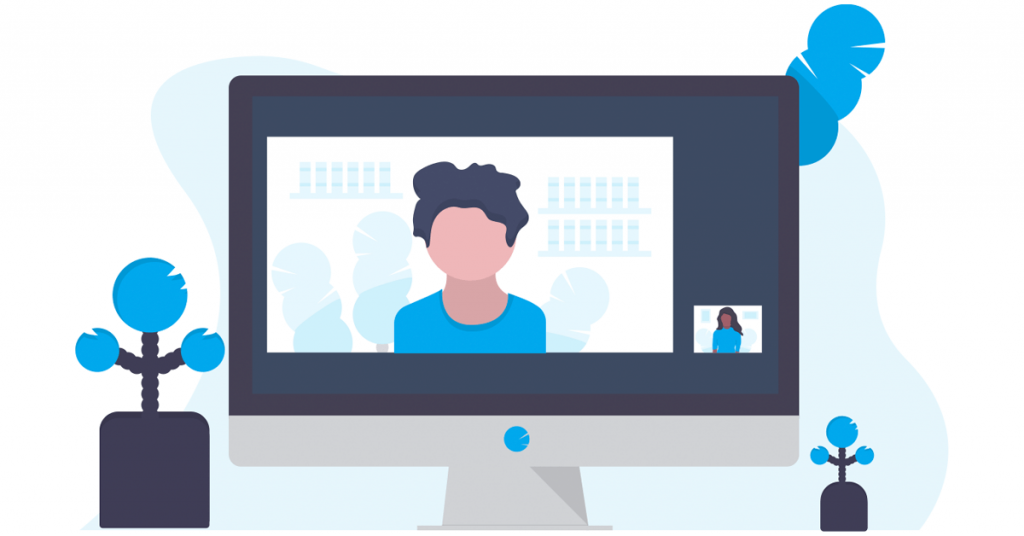
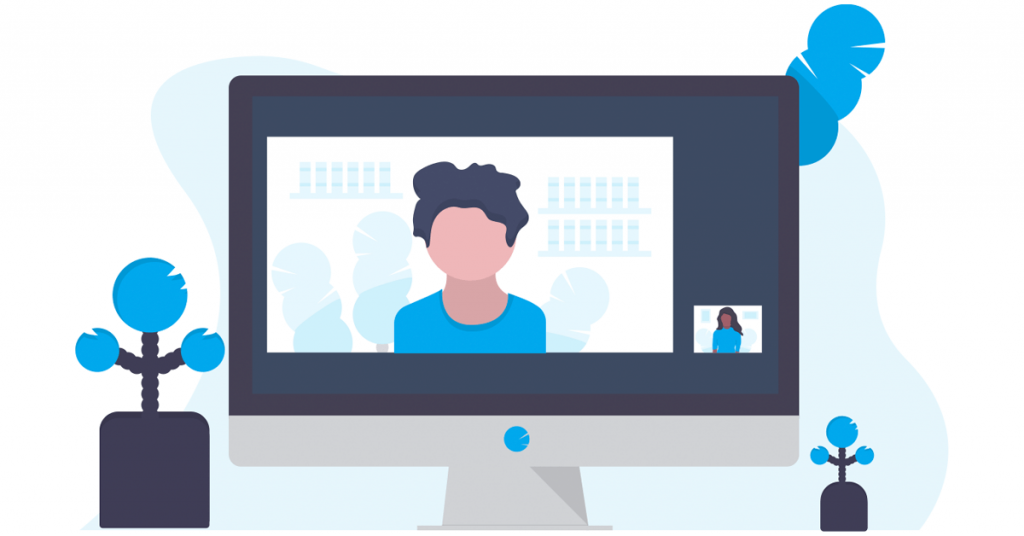
مرحله 3: سپس، برنامه یوتیوب Music را مجدداً در iPhone خود نصب کنید.
پس از اتمام، برنامه را باز کنید، وارد سیستم شوید و از ویژگی Live Lyrics از پنجره پخش کننده برنامه یوتیوب Music استفاده کنید.
جام جم با موسیقی
ویژگی Live Lyrics مخصوصاً هنگام پارازیت کردن به آهنگ هایی که به زبان مادری شما نیستند مفید است. بنابراین، امیدواریم این مقاله به شما کمک کرده باشد که مشکل نمایش متن آهنگ زنده یوتیوب Music در اندروید و آیفون خود را برطرف کنید. در نظرات به ما اطلاع دهید که کدام راه حل برای شما کارآمد است.
امیدواریم از این مقاله 7 روش برای رفع عدم نمایش اشعار زنده یوتیوب Music در تلفن همراه مجله نود و هشت زوم استفاده لازم را کرده باشید و در صورت تمایل آنرا با دوستان خود به اشتراک بگذارید و با امتیاز از قسمت پایین و درج نظرات ما را در ارائه مقالات بهتر یاری کنید
لینک کوتاه مقاله : https://5ia.ir/DDChtN
کوتاه کننده لینک
کد QR :

 t_98zoom@ به کانال تلگرام 98 زوم بپیوندید
t_98zoom@ به کانال تلگرام 98 زوم بپیوندید
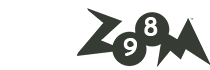
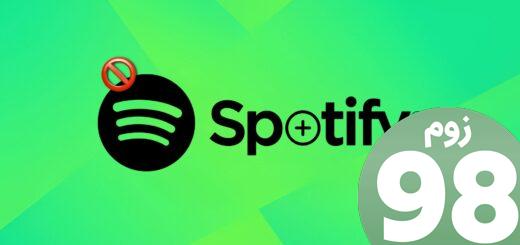





آخرین دیدگاهها